Hogyan lehet letiltani az automatikus video lejátszást a webhelyeken

- 807
- 167
- Major Vince Imre
Az egyik leginkább bosszantó dolog az interneten az, ha automatikusan elindítja a video lejátszást az osztálytársakban, a YouTube -on és más webhelyeken, különösen, ha a hang nem kapcsolódik ki a számítógépen. Ezen túlmenően, ha forgalma van, az ilyen funkcionalitás gyorsan megeszi, és a régi számítógépek számára ez felesleges fékeket eredményezhet.
Ebben a cikkben - arról, hogyan lehet letiltani a HTML5 és a Flash Video automatikus lejátszását a különféle böngészőkben. Az utasítások információkat tartalmaznak a Google Chrome, a Mozilla Firefox és az Opera böngészők számára. A Yandex böngészőhöz ugyanazokat a módszereket is használhatja.
Az automatikus lejátszási flash videó letiltása Chrome -ban
Frissítés 2018: A Google Chrome 66 verziójától kezdve maga a böngésző elkezdte blokkolni az atomatikus videó reprodukciót a webhelyeken, de csak azok, amelyek hanggal rendelkeznek. Ha a videó hang nélkül van - nem blokkolva van.
Ez a módszer alkalmas a videó automatikus bevezetésének kikapcsolására az osztálytársakban - Flash videókat használnak (azonban ez nem az egyetlen webhely, amelyre az információk hasznosak lehetnek).
A célunkhoz minden szükséges, már megtalálható a Google Chrome böngészőben a Flash plugin beállításaiban. Lépjen a böngésző beállításaira, majd kattintson a "Tartalombeállítások" gombra, vagy csak beírhatja Chrome: // Chrome/beállítások/tartalom A címsorban Chrome.

Keresse meg a "plugins" részt, és állítsa be a "Plugins tartalom elindításához engedélyt kérni" lehetőséget ". Ezután kattintson a "Ready" gombra, és menjen ki a krómbeállításokból.
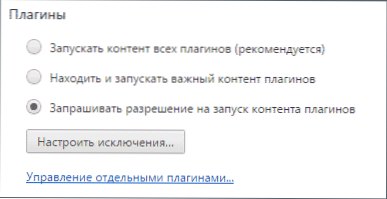
Most a videó automatikus bevezetése nem fog megtörténni, a lejátszás helyett a „Kattintson a jobb egér gombra az Adobe Flash Player futtatásához”, és csak azután kezdje el játszani a lejátszást.
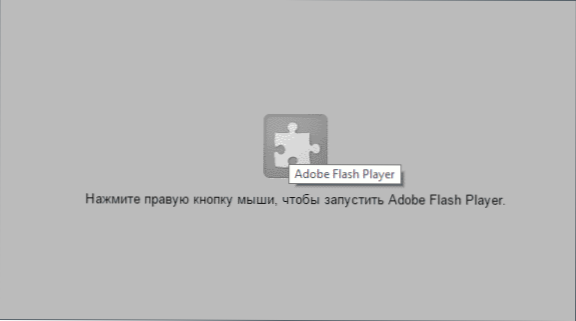
A böngésző célvonalának jobb oldalán is egy blokkolt beépülő modul értesítését látja - a Not Not It megnyomásával engedélyezheti egy adott webhely automatikus letöltését.
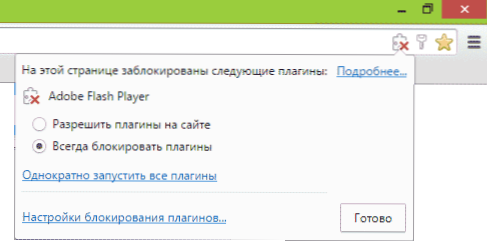
Mozilla Firefox és Opera
A flash tartalom automatikus bevezetése a Mozilla Firefoxban és az Opera -ban: Csak annyit kell tennie, hogy konfiguráljuk a plugin tartalmának elindítását igény szerint (kattintson a lejátszáshoz).
A Mozilla Firefox -ban kattintson a címsor jobb oldalán lévő beállítások gombra, válassza a „kiegészítések” lehetőséget, majd lépjen a plugina elemre.
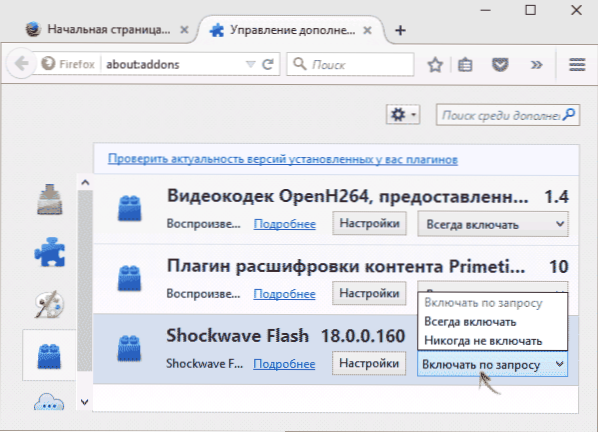
Telepítse a „Kapcsolja be a„ ShockWave Flash a pluginért ”című bekapcsolást, majd a videó automatikusan leáll.
Lépjen a Beállítások operájába, válassza ki a "webhelyek" elemet, majd a "Plugins" szakaszban állítsa be a "kérésre" elemet, ahelyett, hogy "futtassa a pluginok összes tartalmát". Ha szükséges, hozzáadhat bizonyos webhelyeket a kivételekhez.
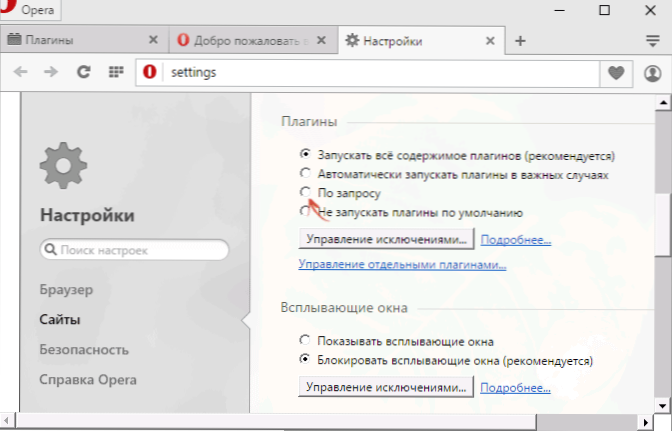
Válasszuk le a HTML5 Automobiles Video -t a YouTube -on
A HTML5 használatával történő reprodukált videóhoz minden nem olyan egyszerű, és a standard böngészőeszközök nem engedik, hogy az automatikus indítást jelenleg kikapcsolhassa. Ilyen célokra a böngészők kiterjesztései vannak, és az egyik legnépszerűbbek a Magic Actions for YouTube (amely nemcsak az automatikus videó kikapcsolását, hanem még sok más kikapcsolását is lehetővé teszi), amely a Google Chrome, a Mozilla Firefox verziójában létezik. , Opera és Yandex böngésző.
Telepítheti a kiterjesztést a http: // www hivatalos weboldalról.Kromeanciók.Com (betöltés a hivatalos böngészőhosszabbító üzletekből származik). A telepítés után lépjen a kiterjesztés beállításaira, és állítsa be a "Stop AutoPlay" elemet.
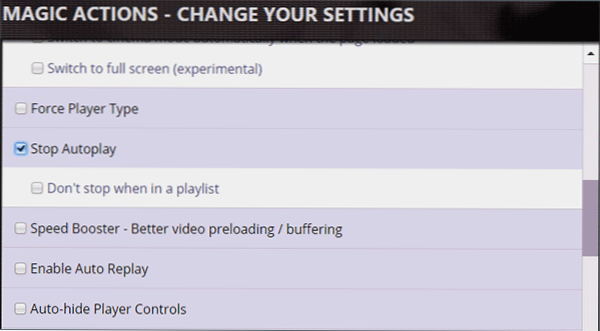
Készen áll, most a YouTube -on lévő videó nem kerül automatikusan, és látni fogja a szokásos lejátszási gombot a lejátszáshoz.

Vannak más kiterjesztések is, a népszerű AutoPlaystopper megkülönböztethető a Google Chrome számára, amelyet letölthetnek az alkalmazásboltból és a böngésző kiterjesztéseiből.
további információ
Sajnos a fent leírt módszer csak a YouTube -videó számára működik, más oldalakon a HTML5 videó továbbra is automatikusan kezdődik.
Ha minden webhelyre le kell tiltania az ilyen funkciókat, azt javaslom, hogy figyeljen a ScriptSafe kiterjesztésére a Google Chrome -ra és a Mozilla Firefox Noscript -re (a hivatalos bővítési üzletekben megtalálható). Az alapértelmezett beállítások során már ezek a kiterjesztések blokkolják az automatikus video reprodukciót, audio és más multimédiás tartalmat a böngészőkben.
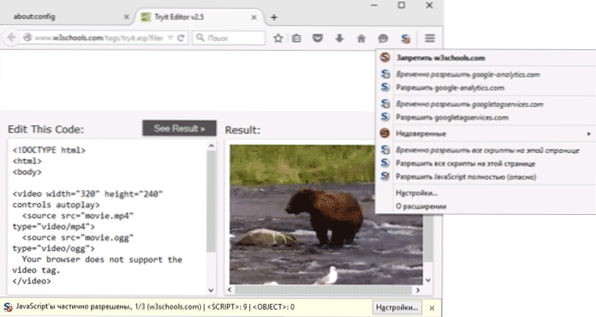
A böngészők ezen kiegészítéseinek funkcionalitásának részletes leírása azonban túlmutat ennek a vezetésnek, és ezért most befejezem. Ha bármilyen kérdése és kiegészítése van, örömmel látom őket a megjegyzésekben.

